Для управления моделированием, настройки внешнего вида сообщений, содержания окон и определения функциональных клавиш используются соответствующие установки [3].
Установки – это совокупность значений, которые формируют определенное представление большинства GPSSW-объектов. Все создаваемые объекты наследуют начальные установки уже созданной исходной модели.
Для настройки параметров моделирования необходимо открыть диалоговое окно SETTINGS (Edit \ Settings).
Вкладка Simulation (рис. 2)
Вкладка Simulation (Моделирование) содержит несколько значений, которые можно изменять и которые воздействуют на пределы и поведение процесса моделирования.
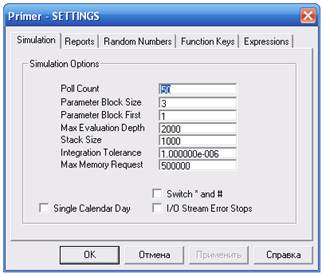
Рис. 2. Диалоговое окно SETTINGS с открытой вкладкой Simulation
В поле Poll Count (Индекс опроса) устанавливается число блочных вхождений, которые будут предприняты перед проверкой любого вида прерывания при введении пользователем команд пункта Command главного меню. В поле Parameter Block Size (Размер блока параметров) устанавливается размер блока параметров. В поле Parameter Block First (Первый блок параметров) указывается число параметров в блоке. Поле Max Evaluation Depth (Максимальная глубина вычисления) используется, чтобы защитить от циклических зависимостей в PLUS-процедуре. В поле Stack Size (Размер стека) указывается размер стека для вложенных PLUS-процедуры и библиотечных процедур. Поле Integration Tolerance (Общий допуск) определяет общую степень допуска. Если допуск широкий, то интегрирование будет проходить быстрее, но может теряться некоторая точность в конечных результатах. Поле Max Memory Request (Максимальная требуемая память) определяет максимальную требуемую оперативную память для структур типа таблиц и матриц.
Три флажка в нижней части вкладки управляют степенью совместимости с системой GPSS/PC, которая доступна только в коммерческой версии.
Флажок Single Calendar Day используется для того, чтобы при моделировании использовать один список будущих событий (FEC) вместо нескольких. Флажок I/O Stream Error Stops (Ввод/вывод потока остановок при ошибках) обеспечивает ввод/вывод потока остановок при возникновении ошибок. Флажок Switch * and # (Включить * вместо #) обеспечивает использование * в качестве символа умножения (по умолчанию используется символ #).
Вкладка Reports ( рис. 3)
Вкладка Reports, прежде всего, связана с представлением тех или иных отчетов – результатов моделирования.
Флажок Create Standard Reports (Создать стандартные сообщения) обеспечивает автоматическое создание стандартных сообщений после окончания процесса моделирования.
Флажок In Windows (В окнах) обеспечивает текстовое представление каждого объекта сообщения вместо сохранения их в файле.
Ниже приводится группа флажков, обеспечивающих вывод результатов функционирования того или иного элемента моделируемой системы:
• Blocks (Блоки);
• Queues (Очереди);
• Tables (Таблицы);
• Names (Имена);
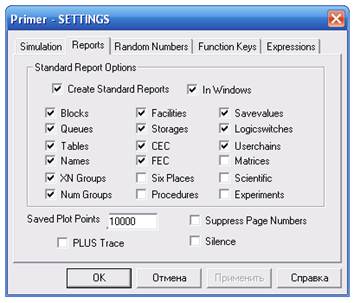
Рис. 3. Диалоговое окно SETTINGS с открытой вкладкой Reports
• XN Groups (XN-группы);
• Num Groups (Числовые группы);
• Facilities (Каналы обслуживания);
• Storages (Накопители);
• СЕС (Цепь текущих событий);
• FEC (Цепь будущих событий);
• Six Places (Шесть знаков);
• Procedures (Процедуры);
• Savevalues (Сохраняемые величины);
• Logicswitches (Логические переключатели);
• Userchain (Цепь пользователя);
• Matrices (Матрицы);
• Scientific (Научный);
• Experiments (Эксперименты).
Наличие галочки в том или ином окошке обеспечивает вывод в стандартном отчете результатов моделирования выделенных элементов.
Флажок Six Places устанавливает точность действительных значений с шестью десятичными знаками вместо трех.
Флажок Scientific используется для представления мантиссы чисел в виде десятичной экспоненты в сообщениях и потоках данных.
Поле Saved Plot Points (Сохраненное значение точек) сообщает системе GPSSW, сколько пространства выделить круговому буферу для точек.
Флажок Suppress Page Numbers (He вставлять номера страниц) служит для удаления номеров страниц при печати текстовых объектов.
Флажок PLUS Trace (Трассировка PLUS) обеспечивает трассировку языка программирования PLUS.
Флажок Silence (Молчание) обеспечивает выдачу ошибок без звукового сопровождения.
Вкладка Random Numbers (рис. 4)
Вкладка Random Numbers позволяет управлять внутренними потоками генераторов случайных чисел, а также внешней нумерацией дочерних объектов.
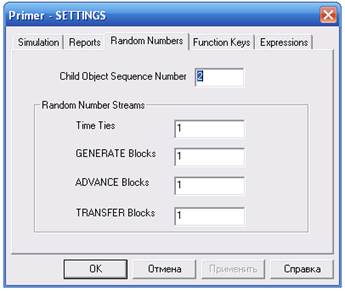
Рис. 4. Диалоговое окно SETTINGS с открытой вкладкой Random Numbers
Поле Child Object Sequence Number (Порядковый номер дочернего объекта) определяет нумерацию дочерних объектов. Для сохранения уникальных названий объектов система GPSSW прибавляет порядковый номер к названиям недавно созданных дочерних объектов. Число, которое нужно использовать для следующего порядкового номера, сохраняется.
В разделе Random Number Streams (Номера потоков случайных чисел) есть четыре текстовых поля:
• Time Ties (Временные связи) позволяет определять, когда те или иные события происходят одновременно. Если используется значение 0, то временные связи не будут рандомизированы;
• GENERATE Blocks (Блоки GENERATE) позволяет задать номер генератору случайных чисел. Блоки GENERATE вычисляют время между двумя входами – время для операндов А и В. Если вы определяете неположительный номер, то используется генератор случайных чисел под номером 1;
• ADVANCE Blocks (Блоки ADVANCE) позволяет выбрать номер генератора случайных чисел – времени задержки для операндов А и В. Если вы определяете неположительный номер, то используется генератор случайных чисел под номером 1;
• TRANSFER Blocks (Блоки TRANSFER) позволяет определить, какой генератор случайных чисел должен быть использован, когда блок передачи выбирает вероятностного адресата блока. Если вы определяете неположительный номер, то используется генератор случайных чисел под номером 1.
Вкладка Function Keys (рис. 5)
Вкладка Function Keys (Функциональные клавиши) используется для назначения тех или иных функциональных клавиш командам управления процессом моделирования.
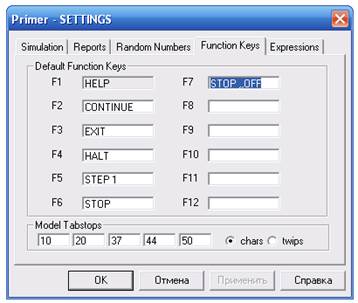
Рис. 5. Диалоговое окно SETTINGS с открытой вкладкой Function Keys
В разделе Default Function Keys (Функциональные клавиши по умолчанию) приведены установки по умолчанию для функциональных клавиш
F1–F12. Так, нажатие функциональных клавиш F1–F7 соответствует выбору следующих команд:
• HELP (Справка) – вызывает справочную систему GPSSW Application Help;
• CONTINUE (Продолжить) – обеспечивает продолжение выполнения прерванного процесса моделирования системы;
• EXIT (Выйти) – обеспечивает выход из процесса моделирования;
• HALT (Остановить) – обеспечивает прерывание процесса моделирования;
• STEP 1 – обеспечивает выполнение одного шага моделирования;
• STOP (Остановить) – обеспечивает определение условий остановки процесса моделирования;
• STOP „OFF (Отменить остановку) – удаляет все условия остановки процесса моделирования.
В разделе Model Tabstops (Табличные остановки курсора в модели) устанавливаются положения курсора при использовании клавиши Tab (Табуляция).
 2015-08-21
2015-08-21 448
448








